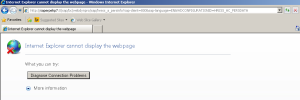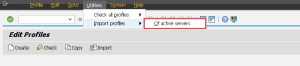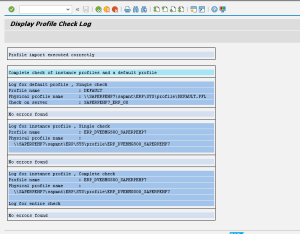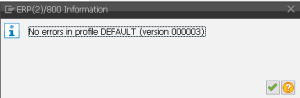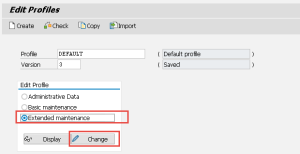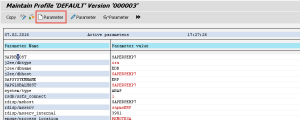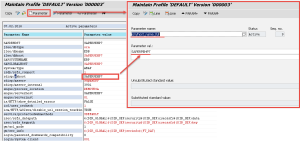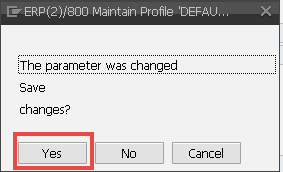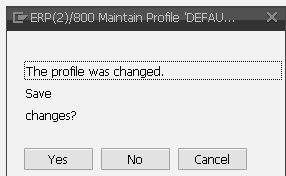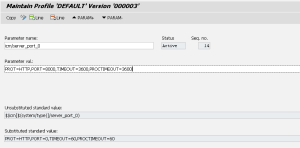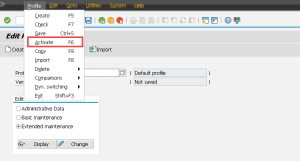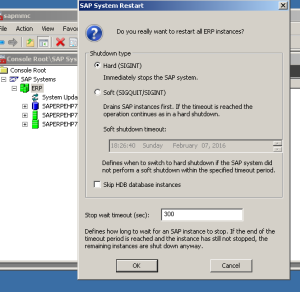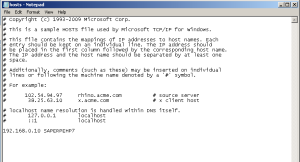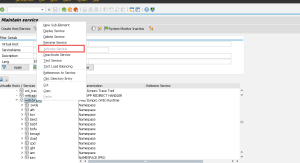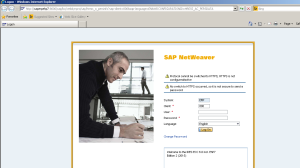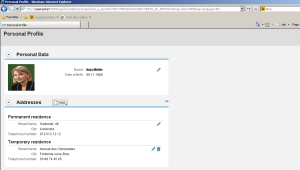Проблемы при запуске WebDynpro приложения
Как я уже писал ранее, Web Dynpro приложение может быть запущено из back-end системы. Нередки случаи, в которых функциональному консультанту достается только что установленная SAP-система. При определенных условиях велика вероятность того, что, пытаясь запустить какое-нибудь Web Dynpro приложение в такой системе, консультант получит пустое окно браузера c ошибкой вида
В общем и целом, ничего страшного не произошло. Просто, как и все в SAP, необходимо что-то/где-то поднастроить/подкрутить/перезапустить. В данной заметке я опишу шаги, которые помогут исправить проблемы при запуске WebDynpro приложения в «свежей» системе.
1. Импорт профиля системы
В транзакции RZ10 выберите в меню Utilities -> Import profiles -> Of active servers
Проверьте, что никаких ошибок в момент импорта профиля системы не найдено
После завершения импорта, вы сможете найти импортированный профиль под наименование DEFAULT и определенным номером версии. Нажмите на кнопку  . Должно появиться информационное сообщение вида
. Должно появиться информационное сообщение вида
2. Определение значения параметра icm/host_name_full
На селекционном экране транзакции RZ10 для выбранного профиля и соответствующей версии, активируйте радио-кнопку Extended maintenance и нажмите на кнопку 
Создайте новый параметр нажатием на кнопку 
В качестве наименования параметра введите icm/host_name_full, в качестве значения параметра введите значение, присвоенное параметру rdisp/mshost
Нажмите на клавишу F3 или на кнопку  , и подтвердите сохранение внесенных изменений в открывшемся окне
, и подтвердите сохранение внесенных изменений в открывшемся окне
Повторно нажмите на клавишу F3 или на кнопку  . В открывшемся окне подтвердите сохранение внесенных изменений уже на уровне профиля
. В открывшемся окне подтвердите сохранение внесенных изменений уже на уровне профиля
После выполненных операций отобразится информационное сообщение вида 
3. Определение значения параметра icm/server_port_0
Выполните действия по добавлению нового параметра для профиля, по аналогии с тем, что описано в пункте # 2 Определение значения параметра icm/host_name_full. При этом, в качестве наименования параметра, введите icm/server_port_0, в качестве значения PROT=HTTP,PORT=8000,TIMEOUT=3600,PROCTIMEOUT=3600
Сохраните внесенные изменения.
4. Активация профиля системы
На селекционном экране транзакции RZ10, выберите в меню Profile -> Activate
Проверьте, что активна та версия профиля, в которой были выполнены вышеописанные изменения
5. Рестарт сервера приложений
Выполните рестарт сервера приложений с помощью SAP Management Console
6. Проверка C:\Windows\System32\drivers\etc\hosts
Отдельным пунктом необходимо проверить, чтобы наименование сервера приложений (значение которого было определено для параметра icm/host_name_full), а также IP адрес сервера приложений, были определены в файле hosts, находящемуся по следующему пути в среде Windows: C:\Windows\System32\drivers\etc\hosts
7. Активация сервисов SICF
Проверьте, активированы ли следующие сервисы, с помощью транзакции SICF
- /default_host/sap/public/bc/ur
- /default_host/sap/public/bc/icons
- /default_host/sap/public/bc/icons_rtl
- /default_host/sap/public/bc/webicons
- /default_host/sap/public/bc/pictograms
- /default_host/sap/public/bc/webdynpro
- /default_host/sap/public/myssocntl
- /default_host/sap/public/icman
- /default_host/sap/public/icf_info
- /default_host/sap/bc/webdynpro
- /default_host/sap/bc/wdvd
- /default_host/sap/bc/echo
- /default_host/sap/bc/error
При необходимости, выполните их активацию.
За дополнительной информацией, обращайтесь в соответствующий раздел справки от вендора: Active Services in SICF
8. Проверка выполненных настроек
Повторно пробуем запустить Web Dynpro приложение, которое не запускалось ранее
Вводим логин/пароль, и продолжаем работать